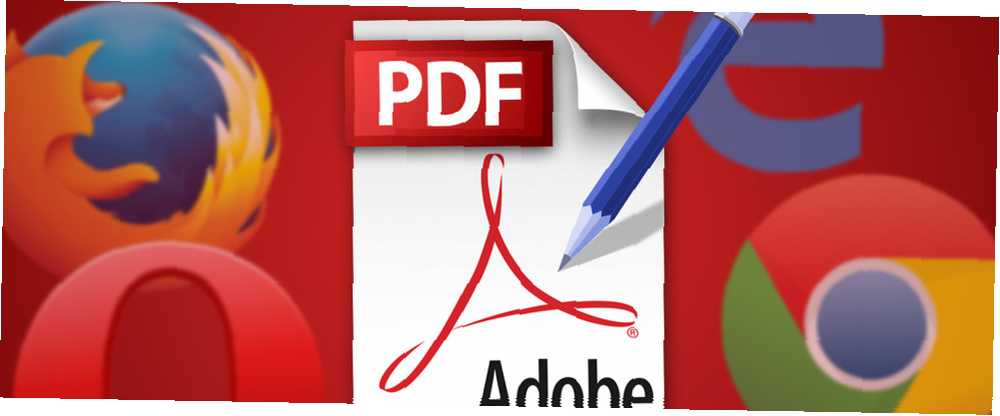
Brian Curtis
0
4652
277
Nemusíte instalovat software, jen abyste vyplnili nebo upravili PDF.
Pokud jste přilepeni na počítači, který vám neumožňuje nastavit si vlastní nástroje a chybí vám program, jako je Adobe Reader 6 Light Alternative to Open Office a PDF Files 6 Light Alternatives to Open Office a PDF Files systém s nadbytečným objemem. Pro příležitostné prohlížení souborů PDF a Office můžete použít kompaktní aplikace a nemusíte potřebovat žádný další software. , který je dodáván s jednoduchými funkcemi vyplňování formulářů a podpisů, se můžete obrátit na online řešení pro všechny vaše potřeby úpravy PDF.
Zde je šest jednoduchých způsobů, jak můžete upravovat soubory PDF online přímo v prohlížeči. Není třeba stahovat.
1. Disk Google
S PDF můžete toho hodně dosáhnout přímo na Disku Google! Napsali jsme zaokrouhlení 10 tipů PDF s Diskem Google 10 tipů, jak udělat více s vašimi soubory PDF na Disku Google 10 tipů, jak udělat více s vašimi soubory PDF na Disku Google Od správy souborů až po spolupráci na Dokumentech je Disk plně funkční kancelářský oblek. Mnoho lidí si neuvědomuje, že je schopna udělat mnohem víc, než jen prohlížet PDF. .
Jednou z významných funkcí PDF na Disku Google je optické rozpoznávání znaků (OCR). Pokud máte PDF, kde byl text uložen jako obrázek, obvykle jej nemůžete prohledat. Pokud ji však uložíte v Dokumentech Google, bude možné ji prohledávat.
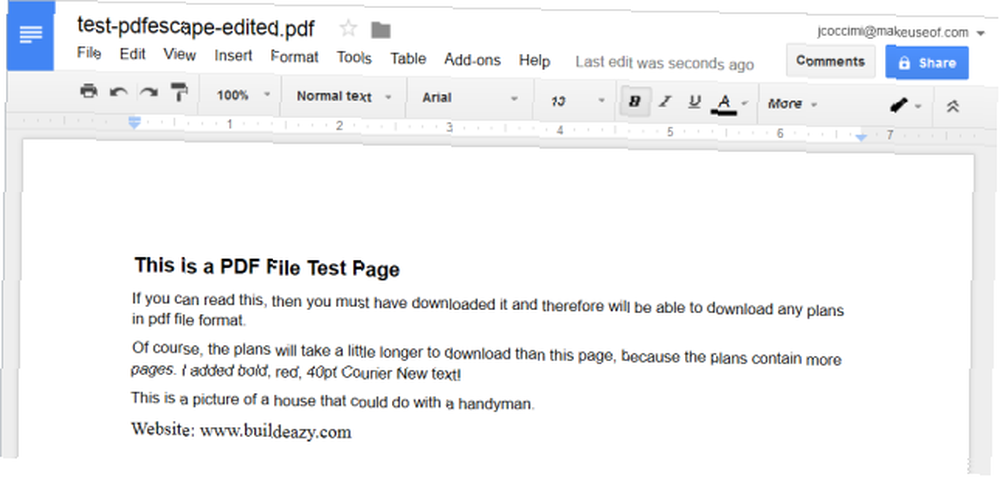
Při mém testu se zbavil obrazu, který byl v dokumentu, a zbavil se textu jejich barev a písem.
Pomocí mobilní aplikace Google Drive pro mobily Google ji můžete použít ke skenování fotografií z účtenek, ručně psaných poznámek a dalších papírových položek do formátu PDF. Disk Google se také zbaví pozadí a ujistěte se, že PDF, který ukládá, je vysoce kontrastní a snadno čitelný.
Disk Google vám také umožňuje připojit se k řadě dalších online aplikací z App Store Chrome a poskytnout vám další možnosti úprav PDF.
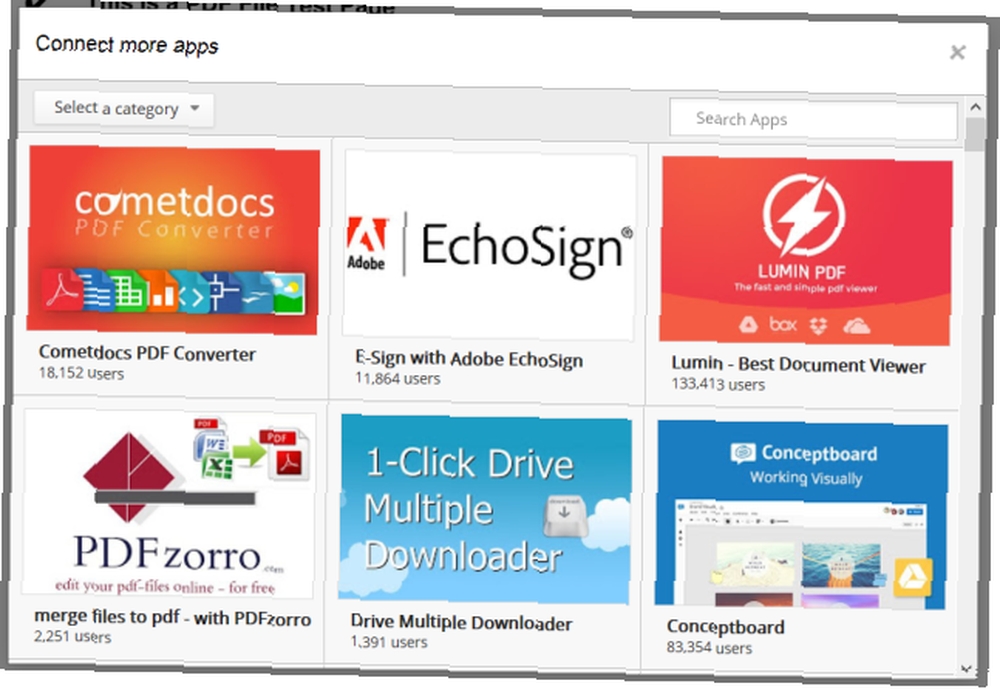
2. Převodníky Nitro PDF
Pokud vše, co potřebujete, je váš dokument Word do nebo z PDF, PDF do Excelu nebo Powerpoint, musíte se podívat na Nitroovu sadu online převodníků.
K dispozici je www.pdftoword.com, www.wordtopdf.com, www.pdftoexcelonline.com, www.exceltopdfonline.com a www.pdftoppt.com, www.ppttopdfonline.com.
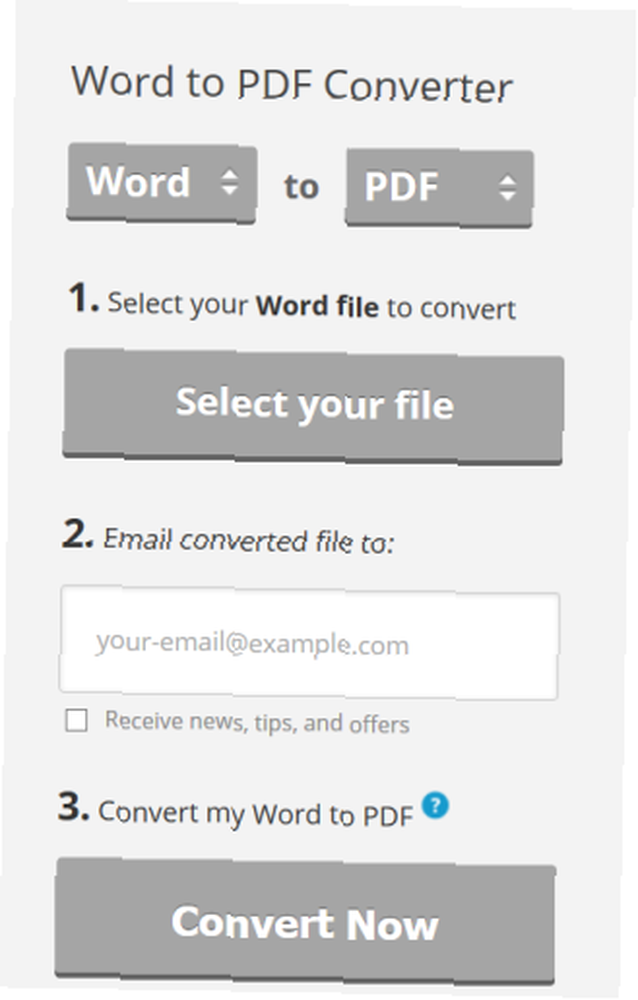
Jediné, co musíte udělat, je kliknout na rozbalovací nabídku a vybrat, jaký typ souboru převádíte z nebo na, vyberte a nahrajte soubor pro převod a zadejte svou e-mailovou adresu. Nitro převede soubor a pošle jej e-mailem přímo do vaší doručené pošty. To nemohlo být snazší.
3. PDFescape
O PDFescape jsme poprvé psali již v roce 2008 a od té doby se hodně vyvíjel.
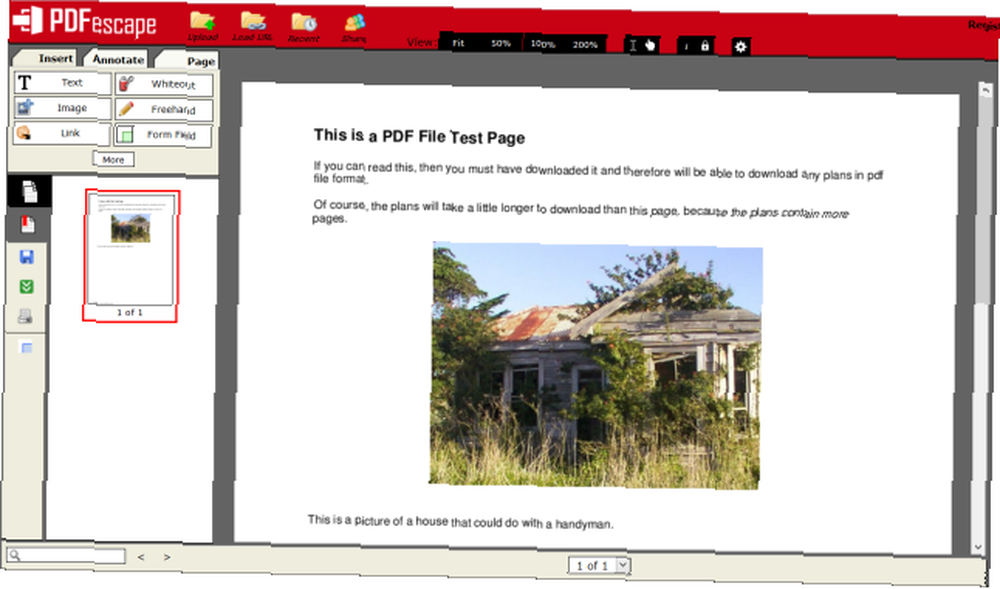
Kromě vylepšení uživatelského rozhraní získala řadu nových funkcí. Nyní můžete zvýraznit, nakreslit a přidat text, odkazy na obrázky a poznámky 2 způsoby, jak anotovat své soubory PDF online 2 způsoby, jak anotovat své soubory PDF online všeho druhu.
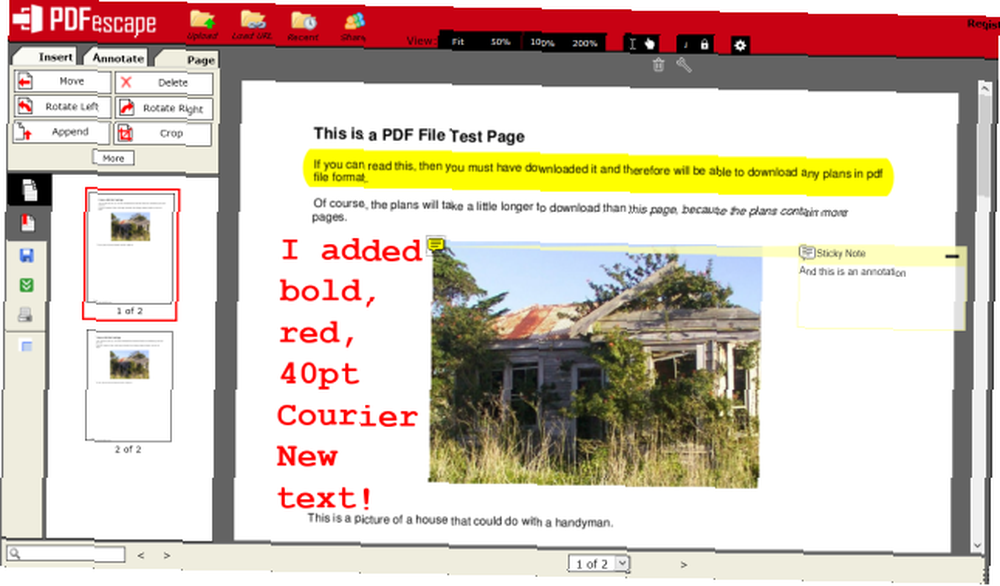
Můžete také přidat několik typů polí formuláře, jako jsou zaškrtávací políčka, přepínače a textová pole, která lidé vyplní. Musíte se ujistit, že kolem polí formuláře nakreslíte obdélníky, aby bylo jasné, že se jedná o interaktivní prostory. po stažení.
PDFescape také umožňuje snadno upravovat dokument jako celek a umožňuje vám pohybovat, otáčet, ořezávat a přidávat další stránky z jiných dokumentů PDF.
PDFescape navíc k uloženým formulářům již nepřidává logo vodoznaku - hooray!
4. Online2PDF Converter
Pokud potřebujete provést rychlé změny dokumentu PDF jako celku, je velká šance, že Online2PDF udělá to, co potřebujete.
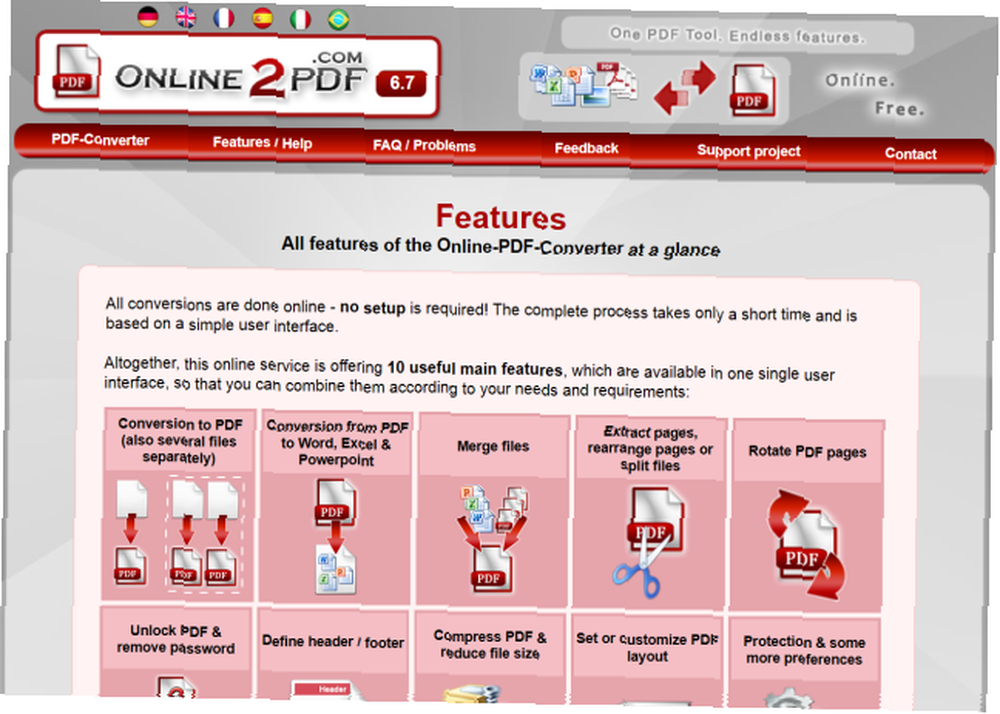
Online2PDF vám umožní převádět širokou škálu souborů Kompletní průvodce Microsoft Office File Converter Kompletní Průvodce Microsoft Office File Converter Pokud jste někdy převedli textový soubor, jako je PDF do Wordu, znáte tuto výzvu. Někdy je to stejně snadné jako tisk, jindy potřebujete speciální nástroje. Vstupte do tohoto průvodce převodníky. tam a zpět mezi PDF, včetně jiných druhů dokumentů, obrázků, dokumentů MSOffice, OpenDocuments a souborů XPS webových stránek.
Někdy budete možná muset kombinovat různé soubory do PDF. Spíše než převádět tabulky, dokumenty a snímky do PDF a poté je kombinovat do jednoho PDF, Online2PDF vám umožňuje převádět a slučovat až 20 různých souborů dohromady v jednom padajícím tahu.
Online2PDF můžete také použít ke změně složení stránky dokumentu, změně uspořádání objednávky, přidání, odebrání nebo rozdělení souborů. Je to rychlý a snadný způsob, jak například zkombinovat životopis, motivační dopis a vzorek portfolia. Jak vytvořit šablonu životopisu s aplikací Microsoft Word Jak vytvořit životopis šablonu s aplikací Microsoft Word Váš životopis může být rozdílem mezi pohovory o práci své sny nebo nikdy neslyšíte od zaměstnavatele - pomocí těchto tipů se ujistěte, že je to nejlepší, jaké může být. například do jednoho souboru pro potenciálního zaměstnavatele.
Pokud jde o více jedinečných funkcí, můžete se spolehnout na Online2PDF, abyste odstranili ochranu heslem z PDF, přidali záhlaví a zápatí a komprimovali PDF, čímž se zmenší velikost souboru.
5. PDFfiller
Hlavní nabídkou PDFfilleru je usnadnit vyplňování PDF. Můžete snadno přidat text, zaškrtávací značky, Xs, kruhy, data, obrázky a dokonce snadno přidat e-podpisy.
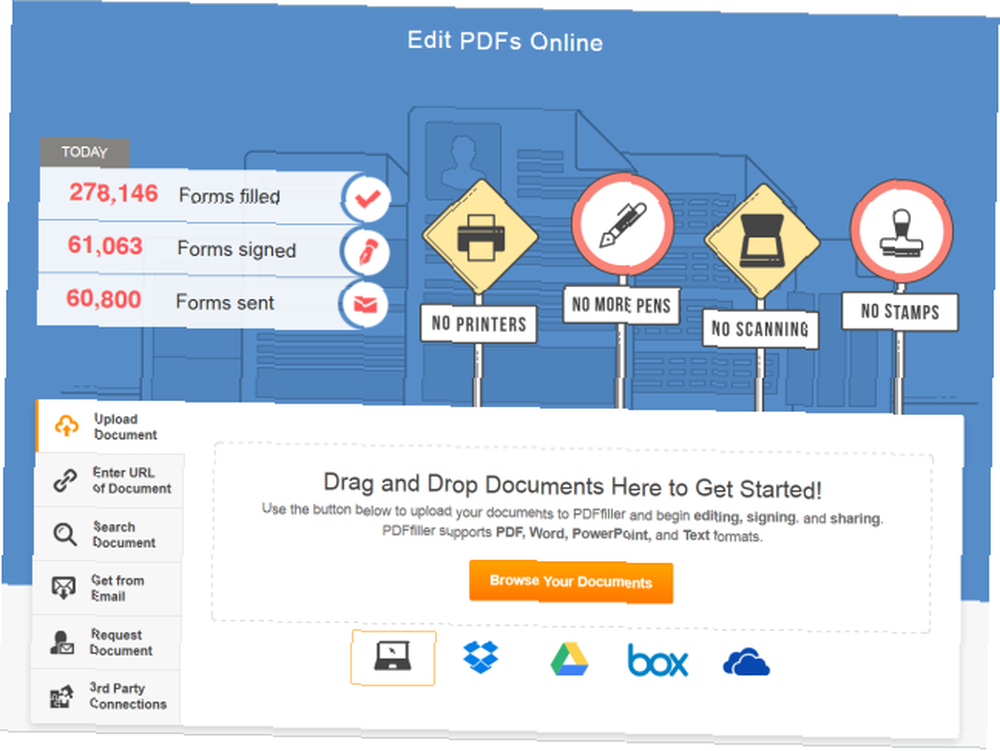
Jedním z nejlepších aspektů PDFfiller je mnoho způsobů, jak vám umožní podepsat dokument. Můžete jej nakreslit na dotykové obrazovce, použít myš, napsat jako text, vyfotografovat podpis pomocí webové kamery nebo nahrát obrázek.
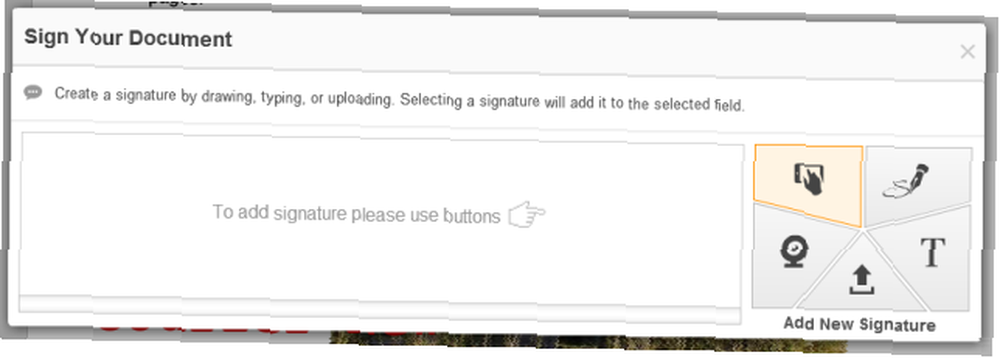
Testoval jsem funkci webové kamery a funguje to skvěle. Podepíšete list papíru a podržíte ho na fotoaparátu, zarovnáte jej do modrého obdélníku a zachytí jej. Poté se automaticky odstraní pozadí.
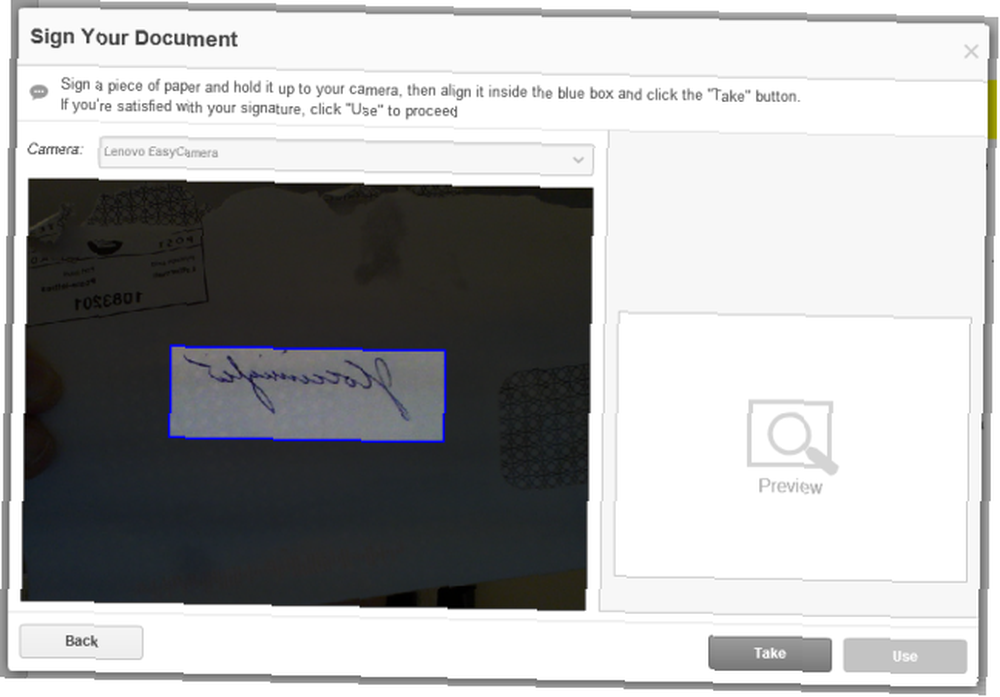
Poté můžete změnit jas a kontrast a podle potřeby upravit svůj podpis, aby se zajistilo, že se váš podpis objeví tak, jak se vám líbí.
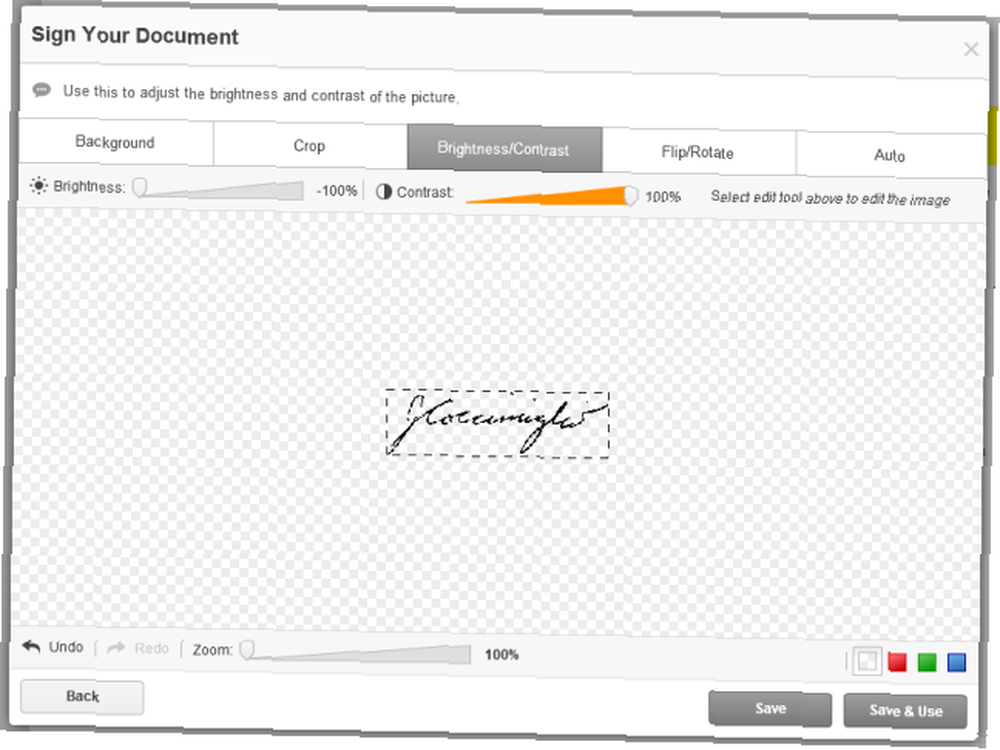
Už nebudete muset řešit problémy s tiskem formulářů PDF, podepisováním a skenováním celé věci zpět, abyste na ni dostali podpis. Brilantní.
PDFfiller má také širokou škálu způsobů, jak do něj můžete importovat dokumenty. Můžete nahrávat dokumenty, importovat soubory PDF z adresy URL, připojovat je ke cloudovým službám třetích stran, jako je Disk Google, Dropbox, Box nebo OneDrive..
6. Office online
Pokud jste v počítači, který nemá nainstalovanou sadu Microsoft Office a potřebujete pracovat s jakýmkoli souborem sady Microsoft Office, můžete s aplikací Office Online udělat spoustu práce! 5 důvodů, proč byste měli používat Office online Neplaťte za slovo! 5 důvodů, proč byste měli používat Office Online Office Online je bezplatná a cloudová verze sady Microsoft Office. Omezení jsou kompenzována funkcemi, které jsou užitečné i pro uživatele desktopové kanceláře. Nejlepší ze všech je jeho. Můžete pracovat s různými typy souborů, včetně PDF.
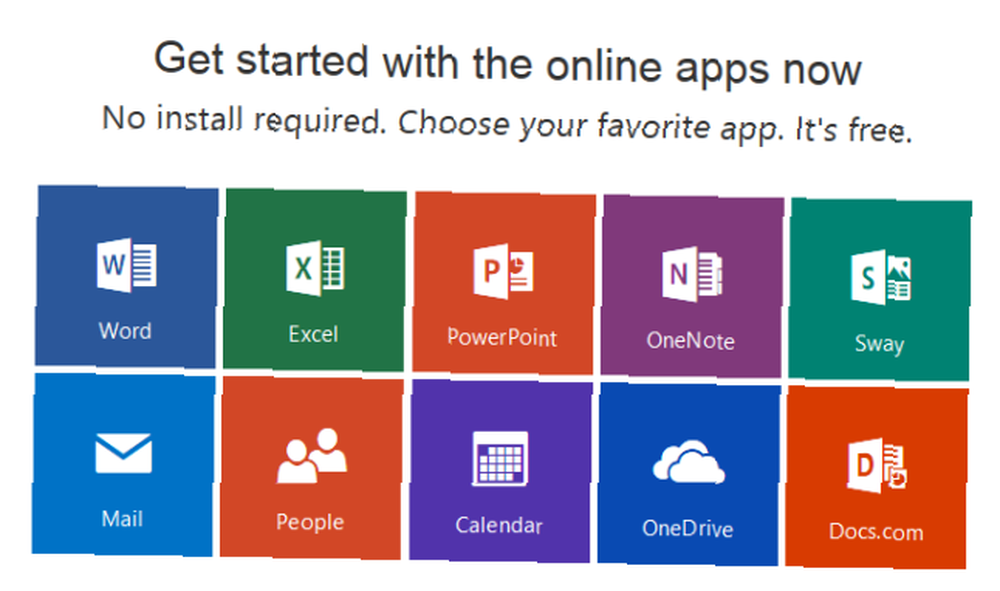
Stejně jako mnoho služeb vám Office Online umožní stahovat soubory do formátu PDF.

Aplikace Office Online vám také umožní otevírat převedené kopie souborů PDF v aplikaci Word pro úpravy. Co je zde jedinečné, můžete upravovat obsah původního souboru, na rozdíl od jiných služeb, které do něj jednoduše přidáte nebo vyplníte formuláře.
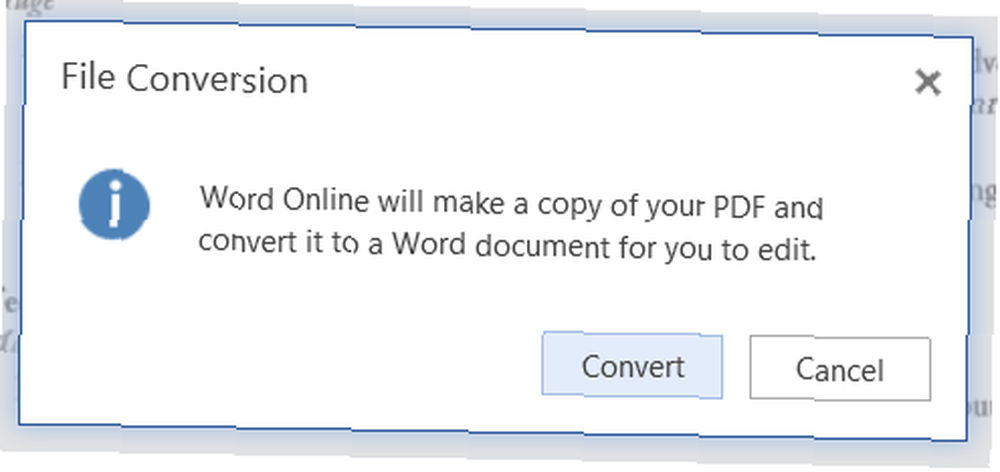
Testoval jsem to s PDF. Word Online varuje, že rozvržení se někdy mění, a jak se říká, nemusí nutně zasáhnout značku odpovídajícím způsobem.
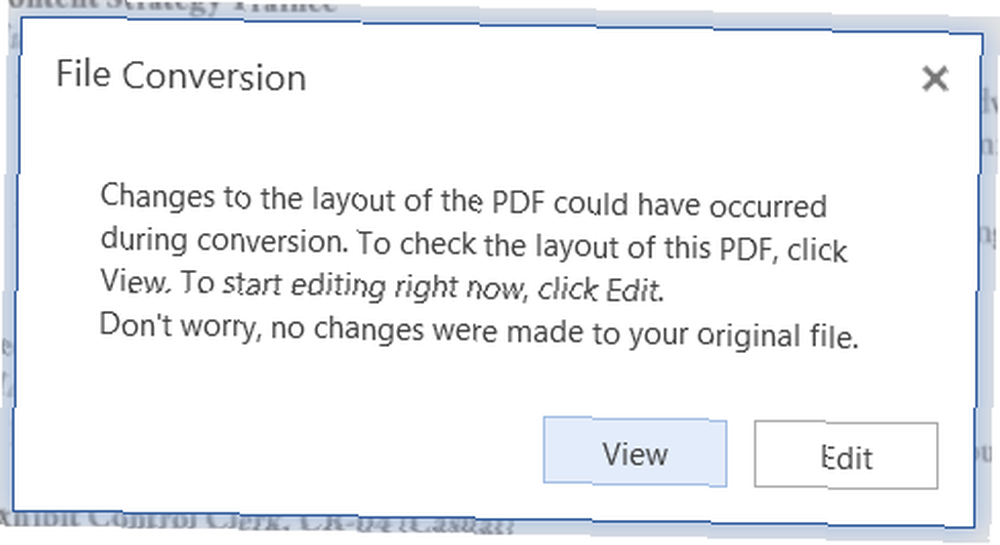
Office Online nemá potíže s rozvržením, když věci tečou shora dolů, ale nemusí nutně analyzovat části, které sedí vedle sebe. Dostane barvy a obrázky do pořádku. Nemá však všechna písma, která by mohla být v PDF, takže by se mohla změnit.
Zdá se, že se Office Online pokouší vybrat písma, která vypadají podobně jako originál, což funguje pro dokumenty, kde písmo nebylo příliš důležité. Ve skutečnosti to vůbec nefunguje, pokud jste pro grafické nebo rozvržení vybrali své písmo pečlivě. Opravdu si to musíte sami vyzkoušet, abyste zjistili, zda vaše PDF zvládne dostatečně dobře.
Jaká je vaše výzva PDF?
PDF jsou druhem složitého typu souboru: jsou navrženy tak, aby se vykreslily všude správně a neměly by být snadno upravovány. Všichni je však musíme občas upravit.
Naštěstí si můžete vybrat z mnoha způsobů, jak upravovat soubory PDF v Androidu. 5 nejlepších aplikací pro čtení, editaci a anotaci PDF pro Android 5 nejlepších aplikací pro čtení, editaci a anotaci PDF pro Android Je třeba otevírat, upravovat a komentovat PDF v zařízení Android? Zde jsou nejlepší aplikace pro Android pro soubory PDF. nebo iPhone Nejlepší aplikace pro podepisování, komentování a úpravy souborů PDF na iPadu Nejlepší aplikace pro podepisování, označování a úpravy souborů PDF na iPadech Pokud zjistíte, že se zabýváte mnoha soubory PDF, je přirozené, že budete chtít něco jiného než Základní Apple knihy i dávno. Zde jsou naše oblíbené nástroje PDF pro váš iPad. . Některé triky pro úpravy PDF najdete dokonce přímo ve vestavěném prohlížeči PDF v prohlížeči Jak vestavěný prohlížeč PDF v prohlížeči Chrome umožňuje více než jen čtení PDF Jak vestavěný prohlížeč PDF v prohlížeči Chrome umožňuje více než jen čtení souborů PDF Chrome má vestavěný prohlížeč PDF -v nástroji PDF Viewer, který umí upravovat soubory PDF. Jistě, není to tak silné jako u určitých programů. Přesto je Chrome jako řešení rychlé opravy perfektní. . U dokumentů, které obsahují citlivá data, byste měli hledat stolní PDF editor. 9 Musí mít moderní aplikace pro prohlížení, úpravy a správu dokumentů 9 Musí mít moderní aplikace pro prohlížení, úpravy a správu dokumentů Na tabletu nebo hybridním zařízení se dotkněte prvních moderních aplikací může být skvělý! Dokonce i pro manipulaci s dokumenty. Podívejme se na některé z nich. .
Co vás obtěžuje prací s PDF? Které řešení jste našli? Komentujte níže a dejte nám vědět o vašem oblíbeném, podceňovaném softwaru, který vám s nimi pomůže - rádi bychom o něm slyšeli.











